华硕手机如何开应用锁屏 华硕手机zenfone 如何锁定应用程序
华硕手机作为一款颇受欢迎的智能手机品牌,拥有众多实用功能,其中开启应用锁屏功能是让用户更加安全地保护个人隐私的重要功能之一。华硕手机zenfone系列提供了简单易用的锁定应用程序功能,用户可以轻松设置密码或指纹解锁,保护重要的应用程序不被他人轻易访问。如何正确开启和设置应用锁屏功能,将在下文中详细介绍。
华硕手机zenfone 如何锁定应用程序
步骤如下:
1.
打开手机,在屏幕的下面找到“所有应用”

2.
这样就可以打开所用应用程序了。
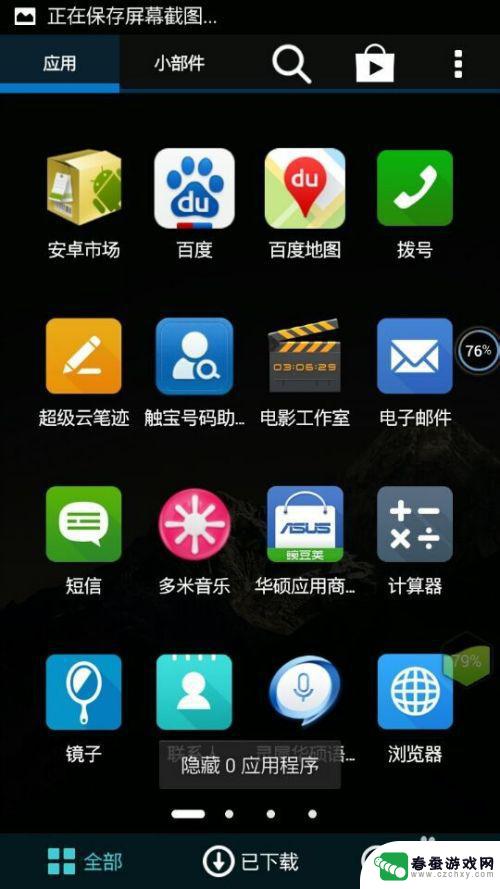
3.
点击右上角的三个点标志。就是”高级设置“
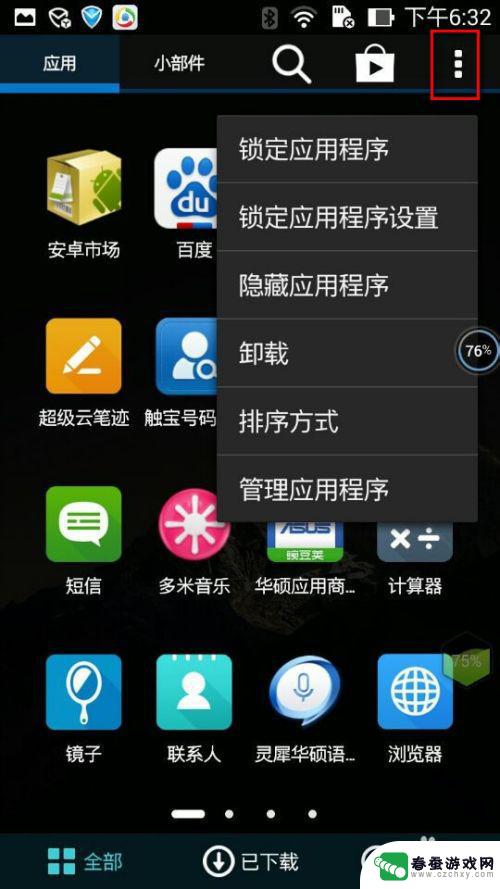
4.
在弹出的设置中选择”锁定应用程序“
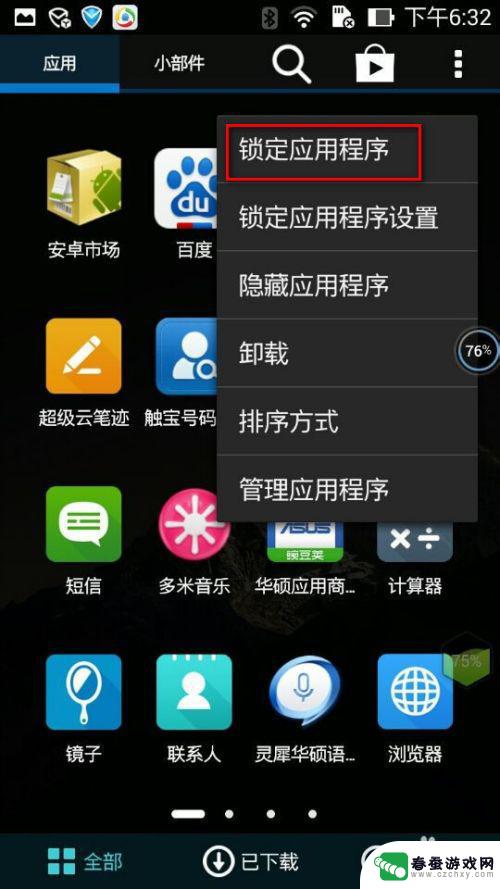
5.如果你是首次进入,他会让你输入你的密码,因为这样设置好后,我们 才可以进入进行设置。我们根据上面的提示进行设置。

6.我们要是进入设置界面他也是会提示我们输入密码,也就是”隐私锁“。我们输好密码点击”确定"就可以了
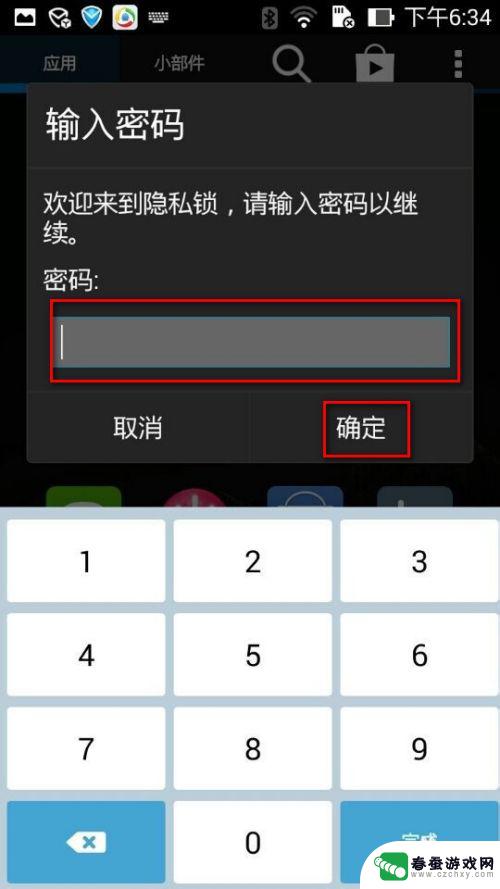
7.进入”锁定应用程序界面“我们选择我们要锁定的应用。选中后可以看到有个小锁锁住的。这样就是锁定的标志。然后点击”确定“

8.这样我们返回所有应用可以看到我刚才的应用上多了一个小锁,这样就表示我们已经锁定了。
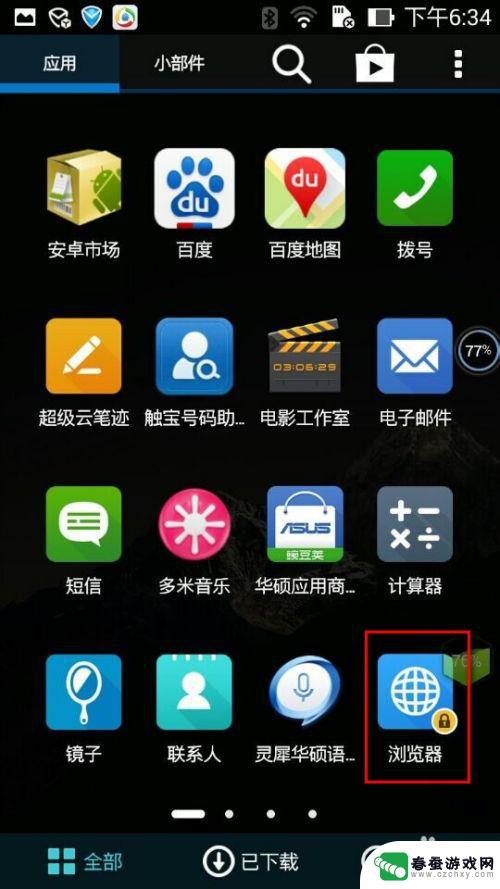
9.这样我们要是点击打开就需要我们输入我们设置好的密码才能够打开。这样也就达到了我们打开应用程序输入密码的目的。
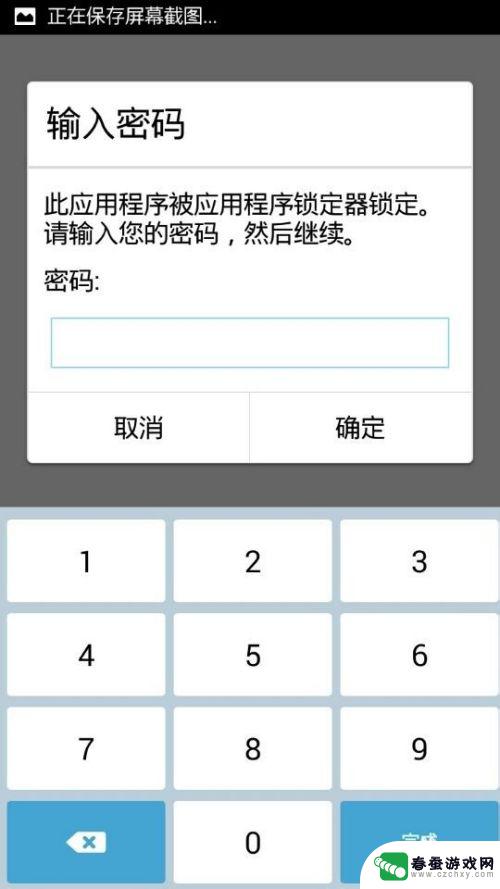
10.知道了如何设置,那么我们该如何取消呢?下面我在和大家谈谈如何取消。
11.还是打开所有应用,找到”高级设置“中的”锁定应用程序“
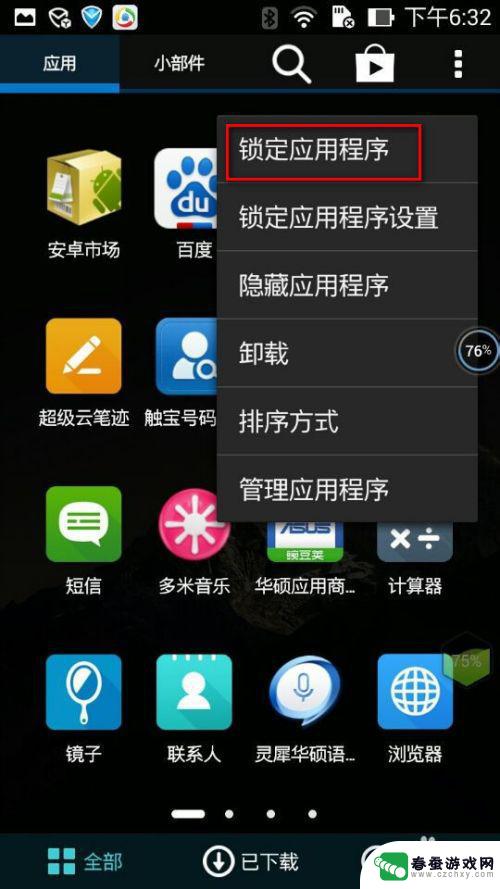
12.然后我们输入密码,点击”确定,就可以进入到设置界面了。
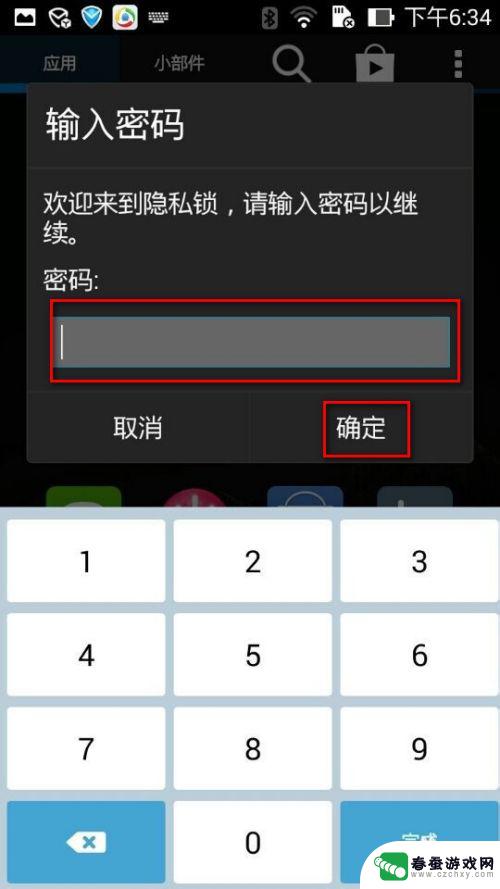
13.在“锁定应用程序”设置界面,我们把刚才选中的应用,把他的锁解锁。然后我们点击“确定”
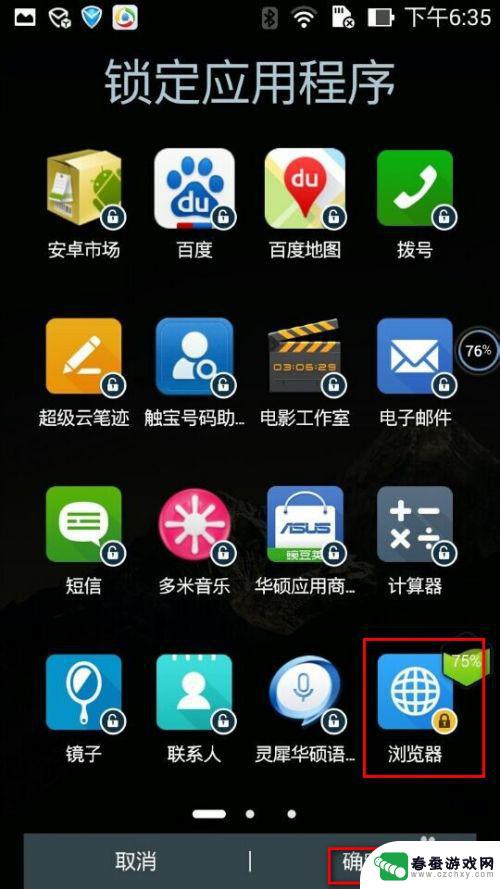
14.这样我们再次返回所用应用程序界面,我们就看不到设置的小锁了。这样我们也就是进行解锁了。这样进入就不需要输入密码,直接进入。
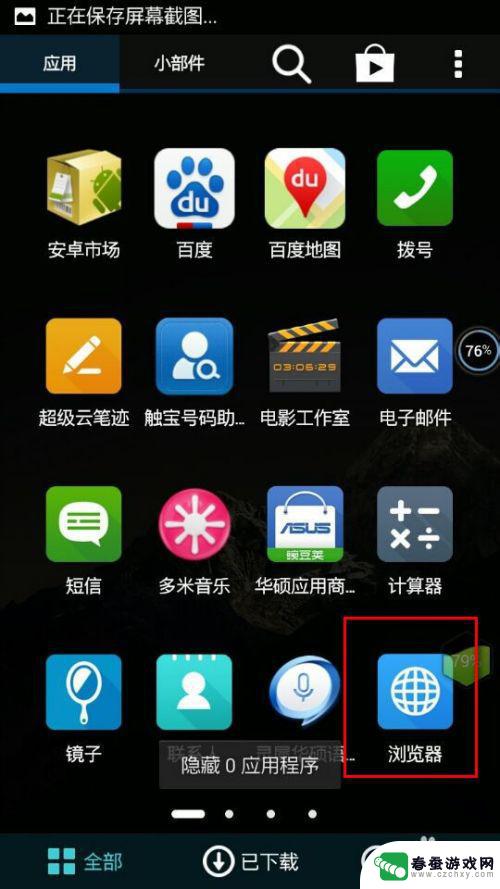
15.通过以上的设置,就是如何加密和解除密码的全过程。大家可以自己尝试一下,让自己的隐私不被外人知道,让自己高枕无忧。
16.隐私锁是华硕手机出厂自带的不需要我们再次下载其他的加密应用,是不是很方便。如果大家有需要抓紧行动吧。希望大家能够喜欢我的文章。感觉不错的话,别忘了该我评价、投票或者分享给你的好友哦。
以上就是华硕手机如何开启应用锁屏的全部内容,如果有任何疑问,请参考小编的步骤进行操作,希望这些步骤对大家有所帮助。
相关教程
-
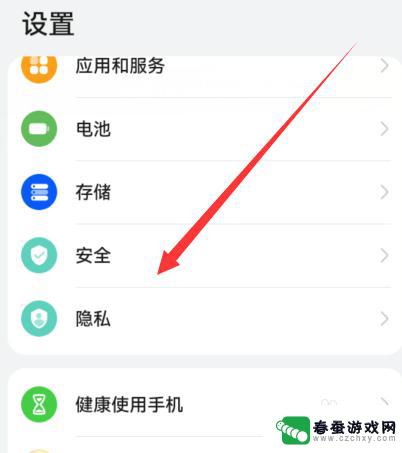 华为手机怎样解除应用锁 如何解除华为手机应用锁
华为手机怎样解除应用锁 如何解除华为手机应用锁华为手机作为一款备受欢迎的智能手机品牌,其安全性能一直备受关注,有时候我们可能会遇到应用锁的问题,导致无法正常使用手机应用。如何解除华为手机的应用锁呢?在本文中我们将为大家提供...
2024-02-10 10:20
-
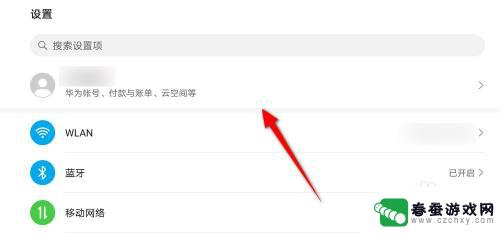 荣耀手机怎么设置锁定竖屏 华为手机如何锁定竖屏界面
荣耀手机怎么设置锁定竖屏 华为手机如何锁定竖屏界面在现如今的移动互联网时代,手机已经成为我们生活中不可或缺的一部分,有时候我们在使用手机的过程中会遇到一些困扰,比如屏幕自动旋转造成的不便。幸运的是荣耀手机和华为手机都提供了锁定...
2024-01-11 12:40
-
 华为手机快捷锁频 华为手机如何设置一键锁屏功能
华为手机快捷锁频 华为手机如何设置一键锁屏功能随着生活节奏的加快,手机已经成为我们日常生活中必不可少的工具,而华为手机作为一款领先的智能手机品牌,其功能也越来越多样化,其中快捷锁屏功能更是方便实用,能够帮助我们快速锁定手机...
2024-02-24 17:16
-
 华为手机帐号锁定如何解 华为手机账户锁激活锁详细教程
华为手机帐号锁定如何解 华为手机账户锁激活锁详细教程华为手机账户锁对于很多用户来说可能是一个比较头疼的问题,因为一旦账户被锁定,手机就无法正常使用,但是不用担心,只要按照正确的步骤进行解锁,就能轻松解决这个问题。在这篇文章中我们...
2024-04-15 11:32
-
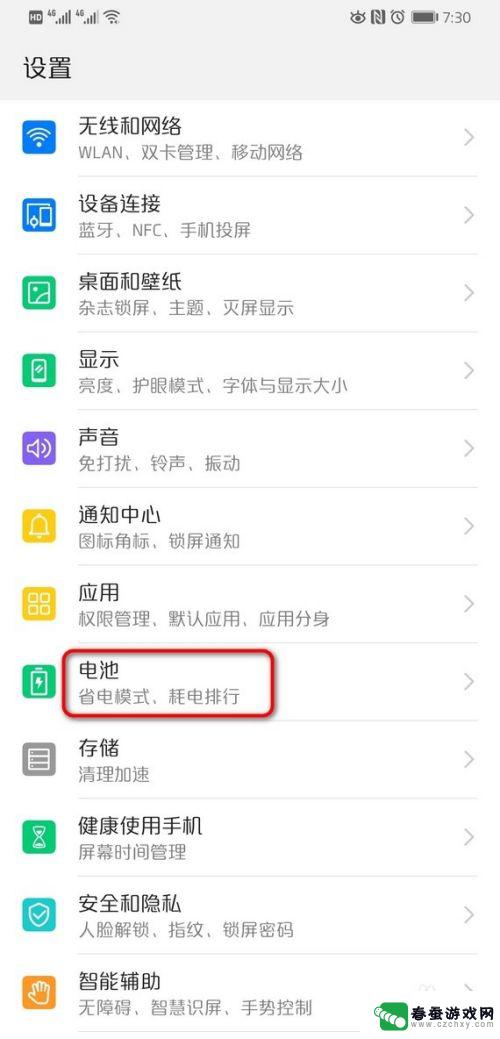 华为手机设置锁屏显示时间 华为手机锁屏时间怎么调节
华为手机设置锁屏显示时间 华为手机锁屏时间怎么调节在日常生活中,我们经常需要使用手机来处理各种事务,而锁屏显示时间的设置也是我们经常需要调节的功能之一,对于华为手机用户来说,如何调节华为手机的锁屏显示时间成为了一个常见问题。通...
2024-04-23 12:24
-
 华为手机搜索应用怎么打开 华为手机应用搜索教程
华为手机搜索应用怎么打开 华为手机应用搜索教程想要打开华为手机上的搜索应用,其实非常简单,只需要在手机屏幕上滑动,找到应用图标,点击进入应用中心,然后在搜索框中输入想要查找的应用名称,即可快速找到并打开所需应用。华为手机应...
2024-04-25 08:25
-
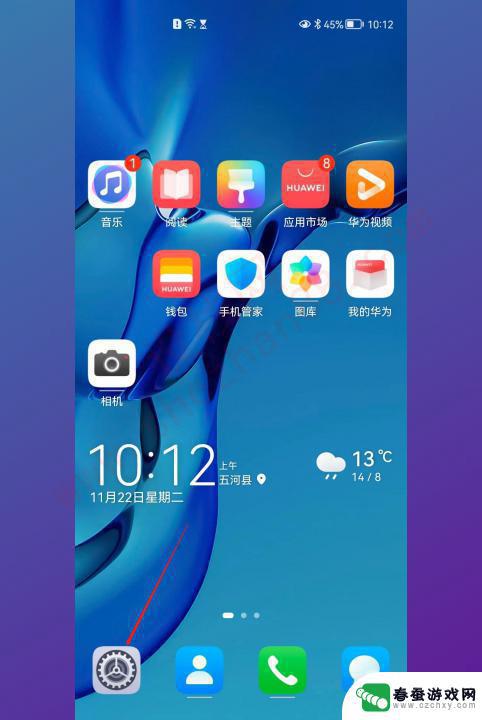 华为手机动态锁屏怎么设置自定义 华为手机动态锁屏设置方法
华为手机动态锁屏怎么设置自定义 华为手机动态锁屏设置方法华为手机作为一款颇受用户喜爱的智能手机品牌,其自定义功能一直备受瞩目,其中华为手机动态锁屏功能更是一大亮点。动态锁屏不仅可以让手机屏幕更加生动有趣,还可以展示个性化的风格与品味...
2024-02-13 13:32
-
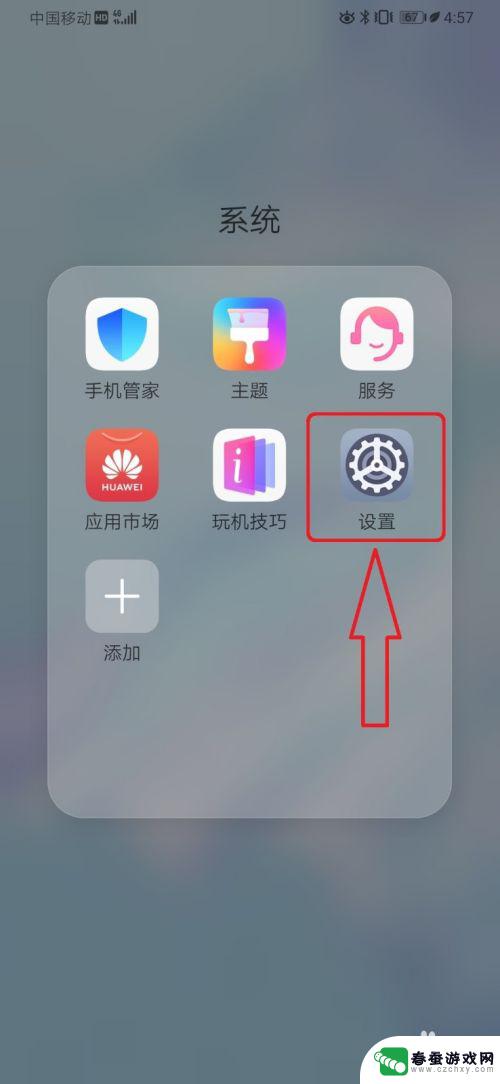 华为手机如何清除应用信息 华为手机如何清除应用数据
华为手机如何清除应用信息 华为手机如何清除应用数据在日常使用华为手机的过程中,我们经常会遇到需要清除应用信息或者应用数据的情况,清除应用信息可以帮助我们释放手机的存储空间,提高手机运行速度,保护个人隐私安全。而清除应用数据则可...
2024-05-11 13:29
-
 怎么拿起手机 华为手机怎么设置智能解锁屏幕
怎么拿起手机 华为手机怎么设置智能解锁屏幕手机已经成为人们生活中不可或缺的一部分,而对于华为手机用户来说,如何正确地拿起手机并设置智能解锁屏幕成为了一个重要的问题。拿起手机时,我们应该注意握持手机的方式,避免误触屏幕或...
2024-03-13 17:37
-
 苹果手机软件不在屏幕上显示 iPhone12 如何取消隐藏应用程序
苹果手机软件不在屏幕上显示 iPhone12 如何取消隐藏应用程序iPhone12用户在使用苹果手机软件时,可能会遇到应用程序不在屏幕上显示的情况,这可能是因为应用程序被隐藏或者被移动到其他文件夹中。要取消隐藏应用程序,用户可以通过简单的步骤...
2024-03-06 08:42
热门教程
MORE+热门软件
MORE+-
 一起学习学堂手机版免费
一起学习学堂手机版免费
99.45MB
-
 小龙云盘手机版
小龙云盘手机版
53.71MB
-
 络钉智造免费
络钉智造免费
27.70MB
-
 ai督学app最新版
ai督学app最新版
68.57MB
-
 壁纸星球安卓手机版
壁纸星球安卓手机版
13.30MB
-
 茶茶漫画
茶茶漫画
56.77M
-
 教育百事通软件免费
教育百事通软件免费
0KB
-
 Rossmann手机版最新版
Rossmann手机版最新版
47.55M
-
 WiFi上网手机管家app安卓版
WiFi上网手机管家app安卓版
36.33MB
-
 上号吧app官方
上号吧app官方
29MB